OneDrive viene preinstalado en Windows 10. No iniciará sesión incluso si su PC está vinculada a su cuenta de Microsoft, pero una vez que inicie sesión, de manera predeterminada coloca su carpeta OneDrive en la raíz de su carpeta de usuario. OneDrive sincronizará los archivos con esa carpeta y, dependiendo de qué tan grande y cuántos archivos haya sincronizado, podría ocupar un espacio considerable en su disco duro. Si prefiere mover los archivos a una unidad diferente y cambiar el lugar donde OneDrive guarda los archivos, así es como puede hacerlo.
Haga clic con el botón derecho en el icono de OneDrive en la bandeja del sistema y seleccione Configuración.

Desvincular OneDrive de la PC.
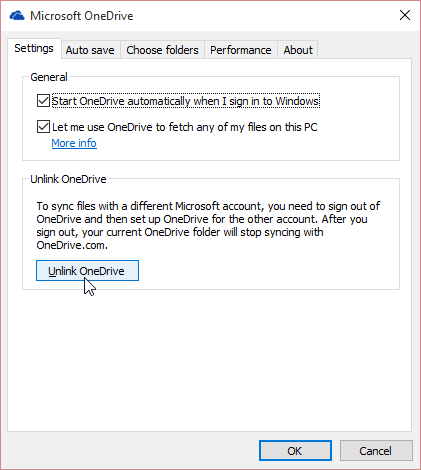
Abra su carpeta OneDrive en su ubicación. Selecciónelo y muévalo a un lugar nuevo usando el botón "Mover a" en la parte superior de la pestaña Inicio en la cinta del explorador.
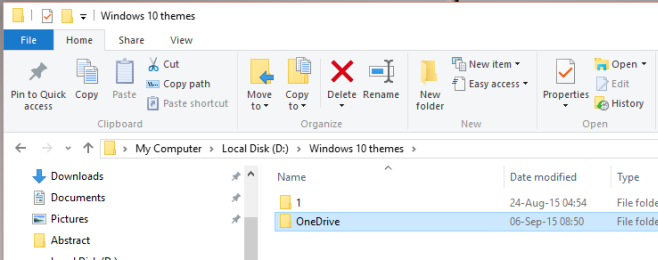
A continuación, inicie sesión en OneDrive nuevamente. Cuando inicie sesión, OneDrive le preguntará dónde desea guardar las carpetas con una ubicación sugerida (su carpeta de usuario) ya seleccionada. En lugar de aceptar esta ubicación sugerida, haga clic en "Cambiar" y luego vaya al lugar donde movió la carpeta OneDrive en el paso anterior.
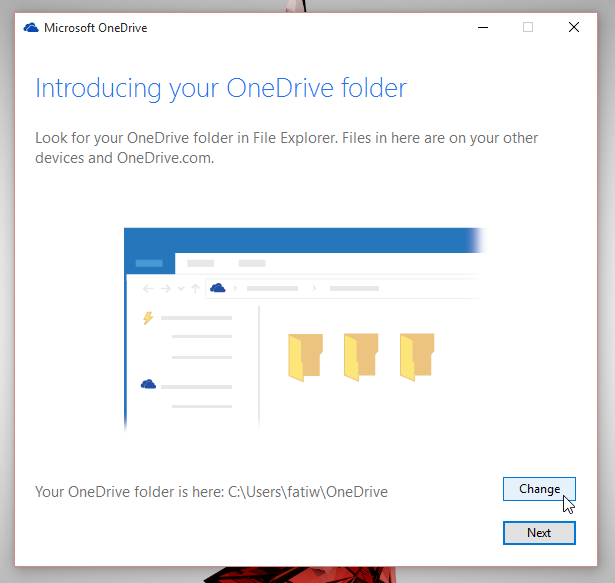
El proceso no es exactamente el más fácil yMicrosoft debería haber incluido una manera fácil de cambiar la ubicación de la carpeta OneDrive. Dicho esto, si está configurando OneDrive por primera vez, tiene total libertad para seleccionar cualquier unidad o carpeta como destino para la carpeta OneDrive. Es solo el cambio lo que es complicado y necesita ser reparado por parte de Microsoft.












Comentarios